Ahora, si desea compartir algo de su servidor web local con sus amigos que están fuera de la red de área local y no pueden acceder a su máquina. Entonces, ¿cómo expondría su localhost a sus amigos fuera de la LAN??
En este caso, establece un túnel desde su host local a Internet y comparte una dirección IP pública con sus amigos a la que se puede acceder desde todo Internet.
Los túneles se pueden establecer utilizando SSH o Ngrok. Aquí discutiremos ambas formas y luego verificaremos el resultado de la tunelización usando netcat.
Obtener IP pública usando Ngrok
Ngrok es un software de tunelización multiplataforma que se puede utilizar para establecer túneles seguros desde Internet a la red local. También captura todo el tráfico para su inspección. A continuación se muestra el método para establecer túneles desde localhost a Internet.
Instalación de Ngrok
Antes de usar Ngrok en su máquina, tenemos que instalarlo. Ngrok se puede instalar usando el siguiente comando en la Terminal.
[correo electrónico protegido]: ~ $ snap install ngrokCuando ejecute el comando anterior, instalará ngrok después de descargar los archivos requeridos. Puede comprobar si Ngrok se ha instalado o no mediante el siguiente comando en la Terminal.
[correo electrónico protegido]: ~ $ ngrok --versionSi Ngrok se ha instalado, dará la versión que se muestra en la siguiente figura.
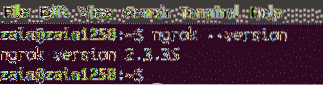
Después de instalar Ngrok, ahora está listo para usar para establecer túneles.
Exponer Localhost al público
Ngrok se utiliza para exponer su servidor web local a Internet. Todo lo que tenemos que hacer es decir Ngrok en qué puerto está escuchando su servidor web local. Ejecute el siguiente comando para exponer su servidor web local a Internet
[correo electrónico protegido]: ~ $ ngrok http 8080Cuando ejecuta el comando anterior en la Terminal, Ngrok establece un túnel desde su servidor web local a Internet a través del puerto 8080 y muestra la URL pública a través de la cual se puede acceder a su servidor web local. La siguiente GUI aparece en la Terminal cuando ejecuta el comando anterior.
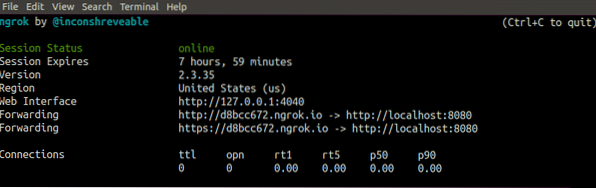
Ahora se puede acceder a su localhost: 8080 desde todo Internet utilizando el enlace que se muestra en la figura anterior.
Inspección del tráfico a través del túnel
Ngrok nos brinda la capacidad de inspeccionar todas las solicitudes entrantes o salientes de Internet a su host local. Podemos observar todo el tráfico yendo al siguiente enlace
localhost: 4040 / inspeccionar / httpCuando accede al enlace anterior, el navegador le muestra todas las solicitudes entrantes o salientes como se muestra en la siguiente figura.
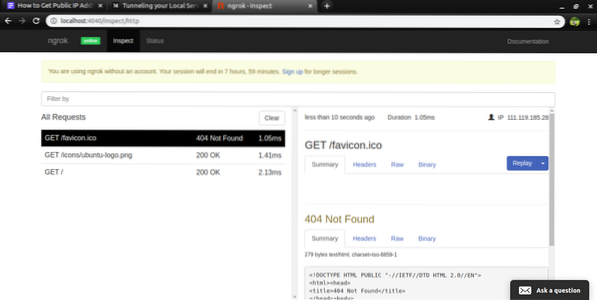
Terminal también muestra las solicitudes realizadas a su servidor web local. La siguiente figura muestra cómo el terminal mantiene el registro de solicitudes http.
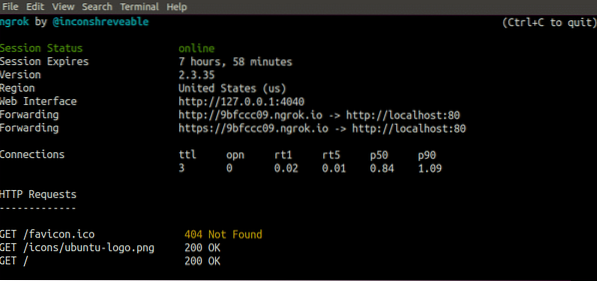
Obtener IP pública mediante SSH
SSH También conocido como Secure Shell es un protocolo de comunicación seguro que se utiliza para la comunicación remota entre el cliente y el servidor. además, SSH También se puede utilizar para establecer túneles para que su localhost sea accesible al público. En este blog veremos cómo usar SSH para establecer túneles entre su host local e Internet público.
Exponer Localhost al público
Localhost también puede exponerse al público mediante el uso de SSH que es básicamente un protocolo de comunicación. Se llama SSH tunelización o SSH reenvío de puertos. Ejecute el siguiente comando en la Terminal de su localhost para establecer un túnel entre su localhost y el servidor remoto
[correo electrónico protegido]: ~ $ ssh -R 8080: localhost: 8088 remoteUser @ IPAddressEn el comando anterior
- 8080 es el puerto que está escuchando el servidor
- 8088 es el puerto que desea exponer
- remoteUser es el nombre del usuario al que va a exponer su servidor web
- IPAddress es la IP del usuario remoto
- -R significa que está creando una conexión desde un servidor remoto a su localhost
Ahora se puede acceder al puerto 8088 de su host local desde un servidor remoto que tenga una “dirección IP” y un nombre de usuario “remoteUser” a través del puerto 8080.
Configuración del servidor remoto
Antes de acceder a localhost a través del túnel desde un servidor remoto, realice algunos cambios en el sshd_config archivo del servidor remoto. Este archivo se puede abrir escribiendo el siguiente comando en la terminal.
[correo electrónico protegido]: ~ $ nano / etc / ssh / sshd_configDespués de abrir el archivo, realice los cambios como se muestra en la siguiente figura.
AllowTcpForwarding síGatewayPorts sí
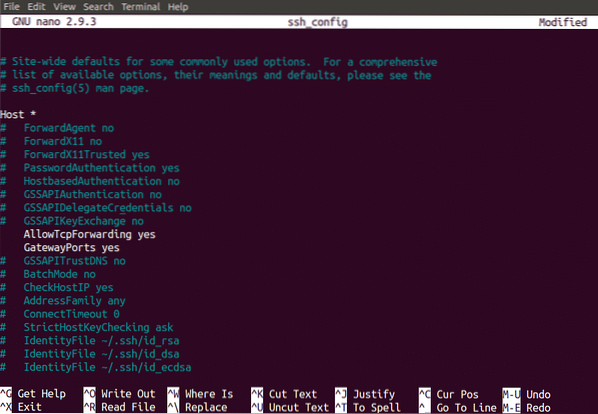
Después de realizar cambios, reinicie su SSH servidor para aplicar estos cambios. Ahora localhost está abierto para acceder al servidor remoto.
Probando los túneles
Hasta ahora hemos establecido túneles entre localhost y un servidor remoto usando SSH y Ngrok. Ahora probaremos si estos túneles se han establecido o no. Usaremos netcat comando para probar túneles. Ejecute el siguiente comando en la terminal de su localhost
[correo electrónico protegido]: ~ $ netcat -l -p 8088Cuando ejecuta el comando anterior en la terminal de su localhost, netcat comienza a escuchar en el puerto 8088 de su localhost.
Ahora escriba el siguiente comando en la terminal del servidor remoto para enviar el mensaje
[correo electrónico protegido]: ~ $ echo “Hola!”| netcat [remoteserver IP] 8080Cuando ejecuta el comando anterior en la terminal de su servidor remoto, el mensaje "Hola" debe aparecer en la terminal de localhost. Si esto sucede, entonces su túnel ha sido establecido.
Conclusión
Para que su localhost sea accesible desde Internet, se realiza mediante el establecimiento de túneles entre su localhost e Internet. En este blog hemos discutido cómo establecer túneles para que su localhost sea accesible a Internet. Se han discutido dos métodos para establecer túneles que son SSH tunelización y Ngrok tunelización. Inspección de tráfico usando Ngrok la tunelización también se ha discutido. Después de esto, el proceso de probar los túneles usando netcat ha sido discutido. Después de leer este blog, te resultará muy fácil hacer público tu servidor web local.
 Phenquestions
Phenquestions


